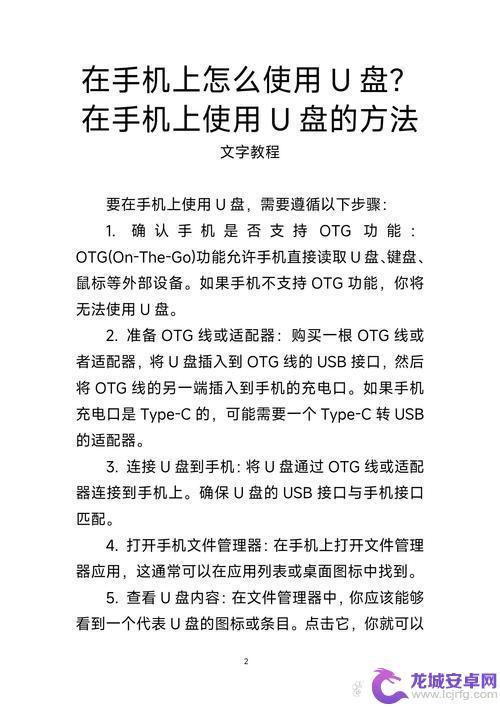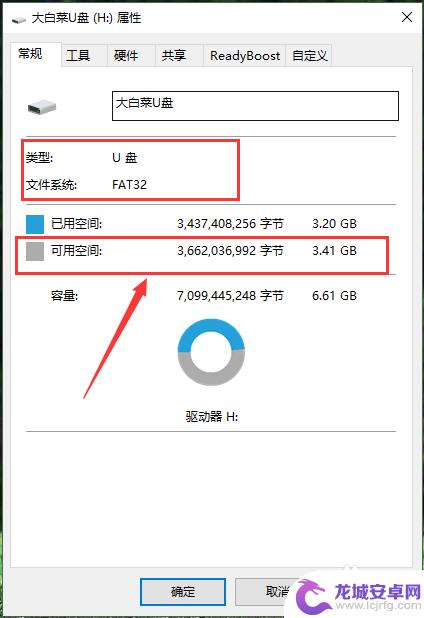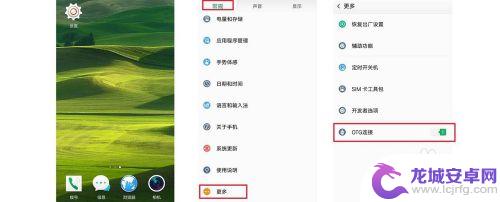怎么把u盘照片传到电脑 u盘文件如何导入电脑
随着科技的不断发展,人们在日常生活中使用U盘的频率也越来越高,而将U盘中的照片传输到电脑上已经成为一件非常常见的事情。要实现这一目标并不复杂,只需插入U盘到电脑的USB接口,打开文件管理器找到U盘中的照片文件,然后将其拖拽至电脑的指定文件夹即可。这样简单的操作不仅能够方便地将U盘中的照片导入到电脑中,还能够保留照片的原始质量,让我们能够随时随地欣赏这些珍贵的记忆。
u盘文件如何导入电脑
具体步骤:
1.把u盘插入电脑的usb插口
2.有的电脑会自动弹出文件夹,里面是u盘里的文件。
没有弹出也没关系,可以在桌面手动打开我的电脑。


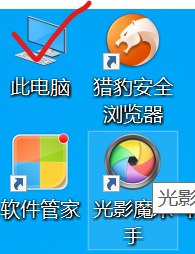
3.进入此电脑后可以看到,很多盘符,如图的C,D,E等等。
找到你的u盘,我这里显示的是NIKON D7500.双击左鼠标键打开。
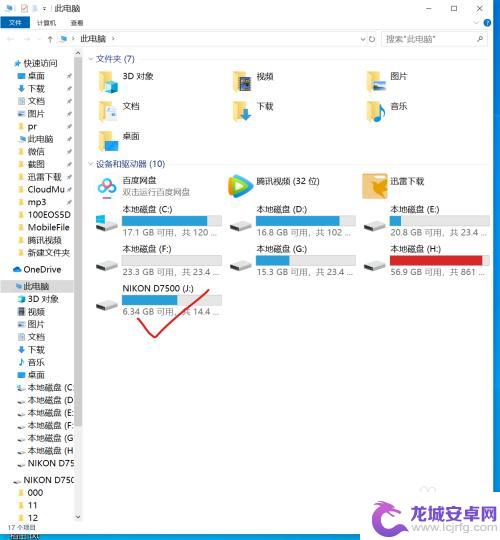
4.可以看到U盘里的文件,把相要导入到电脑的文件,点击鼠标右键-复制
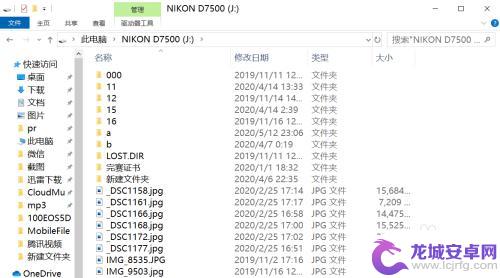
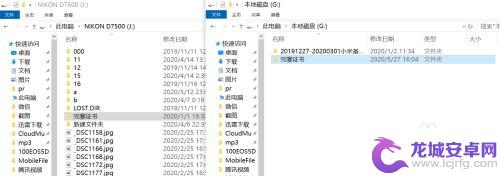
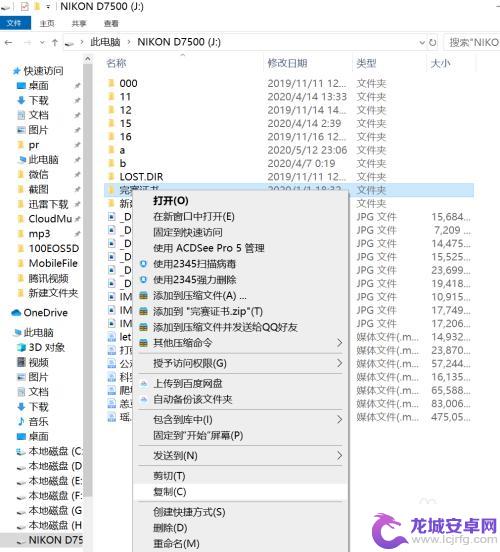
5.再双击我的电脑,打开想要存放的盘位置。比如G盘,在文件夹内空白处-右键-粘贴。文件就开始拷贝过来,等待进度条结束就可以弹出U盘了。
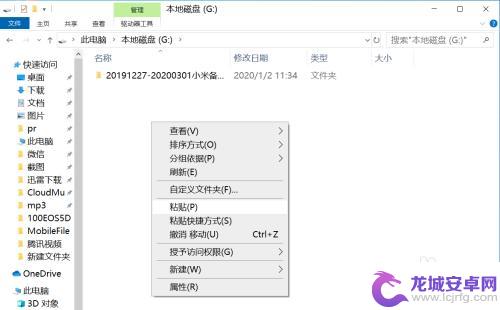
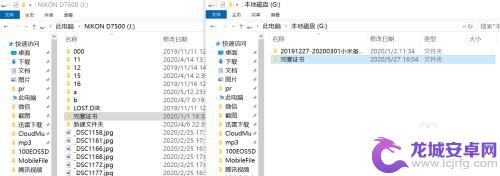
以上就是如何将U盘中的照片传输到电脑的全部内容,如果您遇到这种情况,您可以按照以上方法解决,希望这能对大家有所帮助。
相关教程
-
怎样将u盘里的照片传到电脑里 电脑如何读取u盘中的文件
在日常生活中,我们经常会使用到U盘来存储重要的文件和照片,当我们想要将U盘里的照片传到电脑里时,第一步就是将U盘插入电脑的USB接口。接着我们需要打开电脑上的文件管理器,在其中...
-
手机直接接u盘怎么把手机里面的文件移到u盘 手机连接U盘导出文件
在日常生活中,我们经常需要在手机和电脑之间传输文件,而当我们没有电脑时,又急需将手机里的文件移到U盘时,此时该怎么办呢?只需将手机直接连接U盘,然后通过手机设置中的导出文件功能...
-
怎么保存视频到u盘 U盘怎么存储电脑视频
当我们在电脑上下载了大量视频文件,却又担心电脑的存储空间不足时,将视频保存到U盘是一个不错的选择,只要按照简单的步骤操作,就能轻松地将电脑上的视频文件传输到U盘中,既能释放电脑...
-
手机如何导入u盘 手机文件如何传到U盘
现手机已经成为人们生活中必不可少的一部分,在日常使用中我们常常会遇到需要将手机中的重要文件传输到电脑或者U盘中的情况。虽然传输到电脑可能相对较为简单,但是将手机文件传输到U盘却...
-
怎么使用u盘拷贝东西 U盘拷贝电脑文件的具体方法
如何使用U盘拷贝东西是很多人在日常生活中所需要的技能,U盘是一种便携式存储设备,可以轻松将文件从电脑复制到U盘中,或者从U盘中复制文件到电脑中。具体操作方法很简单,只需将U盘插...
-
手机通过电脑怎样把文件传到u盘上 U盘怎么和手机传输文件
现代科技的发展使得人们的生活变得更加便利和高效,在日常工作中,我们经常会遇到需要在手机和电脑之间传输文件的情况。而如何将文件从手机传输到U盘上,又是一个常见的问题。今天我们就来...
-
如何用语音唤醒苹果6手机 苹果手机语音唤醒功能怎么开启
苹果6手机拥有强大的语音唤醒功能,只需简单的操作就能让手机立即听从您的指令,想要开启这项便利的功能,只需打开设置,点击Siri和搜索,然后将允许Siri在锁定状态下工作选项打开...
-
苹果x手机怎么关掉 苹果手机关机关不掉解决方法
在我们日常生活中,手机已经成为了我们不可或缺的一部分,尤其是苹果X手机,其出色的性能和设计深受用户喜爱。有时候我们可能会遇到一些困扰,比如无法关机的情况。苹果手机关机关不掉的问...
-
如何查看苹果手机详细信息 苹果手机如何查看详细设备信息
苹果手机作为一款备受瞩目的智能手机,拥有许多令人称赞的功能和设计,有时我们可能需要查看更详细的设备信息,以便更好地了解手机的性能和配置。如何查看苹果手机的详细信息呢?通过一些简...
-
手机怎么把图片保存到u盘 手机照片传到U盘教程
在日常生活中,我们经常会遇到手机存储空间不足的问题,尤其是拍摄大量照片后,想要将手机中的照片传输到U盘中保存是一个很好的解决办法。但是许多人可能不清楚如何操作。今天我们就来教大...